¿Cómo recuperar archivos de whatsapp con/sin copia de seguridad?
En nuestra vida moderna, WhatsApp se ha convertido en una herramienta importante para mantenernos en contacto con nuestros amigos cercanos, colegas y familiares. Compartimos muchos mensajes, fotos, vídeos y registros de conversaciones importantes en WhatsApp. Pero a veces, estos datos pueden perderse o borrarse accidentalmente, ya sea por un mal funcionamiento del dispositivo, un mal uso u otras razones. En estos casos, necesitamos urgentemente recuperar archivos de WhatsApp. Este artículo te mostrará cómo recuperar archivos de WhatsApp con y sin copia de seguridad.
Mi amigo solía ser un fotógrafo al que le encanta viajar y tiene algunas fotos y vídeos de viajes preciosos en su teléfono. Durante un viaje maravilloso, borró accidentalmente las fotos y vídeos compartidos con sus compañeros de viaje en WhatsApp. Al mismo tiempo, su móvil sufrió un problema de corrupción de datos que provocó la pérdida de los archivos de WhatsApp. Estas fotos y vídeos no sólo son buenos recuerdos para él, sino también su trabajo y su pasión. Por lo tanto, necesita urgentemente recuperar estos archivos para poder seguir disfrutando de ellos y compartirlos con los demás.
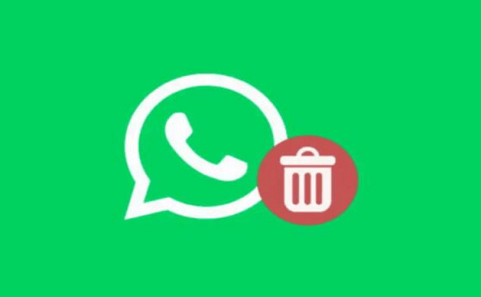
Cómo recuperar archivos borrados de whatsapp
Ahora, vamos a sumergirnos en cómo recuperar archivos de WhatsApp con/sin copia de seguridad y asegurarse de que los recuerdos preciosos y datos importantes no se pierden.
ÍndiceOcultar
Parte 1. Posibles razones para borrar archivos de WhatsApp
Parte 2. Comprobar el almacenamiento interno del teléfono
Parte 3. Buscar en el historial de solicitudes
Parte 4. ¿Cómo restaurar archivos de WhatsApp sin una copia de seguridad?Recomendado
Parte 5. Restaurar archivos de WhatsApp desde copia de seguridad android o copia de seguridad local
Parte 6. Recuperar archivos de WhatsApp de copias de seguridad del disco duro de Google Cloud
Parte 1. Posibles razones para borrar archivos de WhatsApp
Hay muchas razones por las que los archivos de WhatsApp pueden ser borrados y aquí están algunas de las más comunes:
1. Los usuarios pueden borrar inadvertidamente chats de WhatsApp, fotos, vídeos u otros archivos, especialmente al vaciar el espacio de almacenamiento del teléfono móvil.
2. Un mal funcionamiento del móvil, un problema de hardware o un fallo del sistema operativo pueden provocar la pérdida de archivos de WhatsApp. Esto incluye caídas accidentales, daños por líquidos, problemas con la batería, etc.
3.Si el usuario desinstala la aplicación WhatsApp, el historial de chat y los archivos multimedia asociados a WhatsApp suelen borrarse también.
4. Si se restaura el teléfono a los valores de fábrica, se borrarán todos los datos, incluidos los archivos de WhatsApp. A veces, borrar la caché o los datos del teléfono puede provocar la eliminación de los archivos de WhatsApp.
5. También puede haber problemas al actualizar la aplicación WhatsApp, lo que puede provocar la pérdida de datos o la corrupción de archivos.
Por lo tanto, para garantizar la seguridad de los archivos de WhatsApp, los usuarios deben hacer copias de seguridad de sus datos con regularidad y manejar sus móviles con cuidado para evitar la pérdida innecesaria de datos.
Parte 2:Comprobar el almacenamiento interno del teléfono
En primer lugar, podemos comprobar el almacenamiento interno de su teléfono con el fin de ver los archivos borrados de WhatsApp, puede seguir los siguientes pasos:
Paso 1: Abra el Gestor de Archivos. Busca y haz clic en “Almacenamiento interno”.
En Almacenamiento interno, busca y haz clic en la carpeta “WhatsApp”.
Paso 2: En la carpeta de WhatsApp, puedes encontrar los archivos “Medios”.Verás varias subcarpetas que incluyen “Imágenes de WhatsApp”, “Vídeos de WhatsApp, “Documentos de WhatsApp”, etc. Puedes hacer clic en estas carpetas para ver las fotos, vídeos, documentos y otros archivos que contienen.
Paso 3: Puedes navegar por estas carpetas para encontrar los archivos de WhatsApp eliminados. Si encuentras el archivo que necesitas, puedes mantener pulsado el archivo y seleccionar “Copiar” o “Mover” para restaurarlo en un chat de WhatsApp o en otra ubicación.
Nota: este método sólo funciona para los archivos de WhatsApp que haya guardado previamente en tu teléfono. Si has realizado un borrado de datos, has restaurado los ajustes de fábrica o has eliminado los archivos sin una copia de seguridad, entonces estos archivos no se podrán recuperar a través del gestor de archivos. En tales casos, es posible que tenga que considerar el uso de Droidkit para recuperar los archivos.
Parte 3:Buscar en el historial de solicitudes
WhatsApp suele crear automáticamente copias de seguridad en la nube en tu teléfono, que incluyen chats y archivos multimedia. Puede comprobar si hay una copia de seguridad en la nube actualizada disponible para su recuperación buscando las opciones “Chat” y “Copia de seguridad del chat” en los ajustes de WhatsApp. Sin embargo, ver los archivos borrados de WhatsApp buscando en el historial de la aplicación no suele ser posible, ya que la mayoría de las aplicaciones no guardan los datos del historial ni registran los archivos borrados.
Parte 4. ¿Cómo restaurar archivos de WhatsApp sin una copia de seguridad?
De hecho, por lo general se hace muy difícil recuperar archivos de WhatsApp cuando no se tiene una copia de seguridad. Los dos métodos anteriores pueden no ayudarte sustancialmente tampoco. Sin embargo, afortunadamente, hay una poderosa herramienta que puede ayudarte a recuperar archivos de WhatsApp sin una copia de seguridad, y que es la función de Recuperación de WhatsApp de Droidkit.
Ventajas de Droidkit:
- Droidkit es una poderosa herramienta para recuperar archivos de WhatsApp sin copia de seguridad. Esto significa que tienes la oportunidad de recuperar sus archivos perdidos, incluso si no has respaldado regularmente tus datos de WhatsApp antes.
- Droidkit es compatible no sólo con dispositivos Android, sino también con dispositivos iOS. No importa qué sistema operativo esté utilizando, puede confiar en esta herramienta para recuperar archivos de WhatsApp.
- No sólo puede recuperar mensajes de texto y chats, sino también fotos, vídeos, audios y otros archivos adjuntos.
- Gracias a sus avanzados algoritmos y tecnología, Droidkit tiene una alta tasa de éxito y puede ayudarte a recuperar tus archivos perdidos de WhatsApp.
Paso 1: Primero, inicia Droidkit y pulsa Recuperación de WhatsApp para recuperar archivos de whatsapp con/sin copia de seguridad.
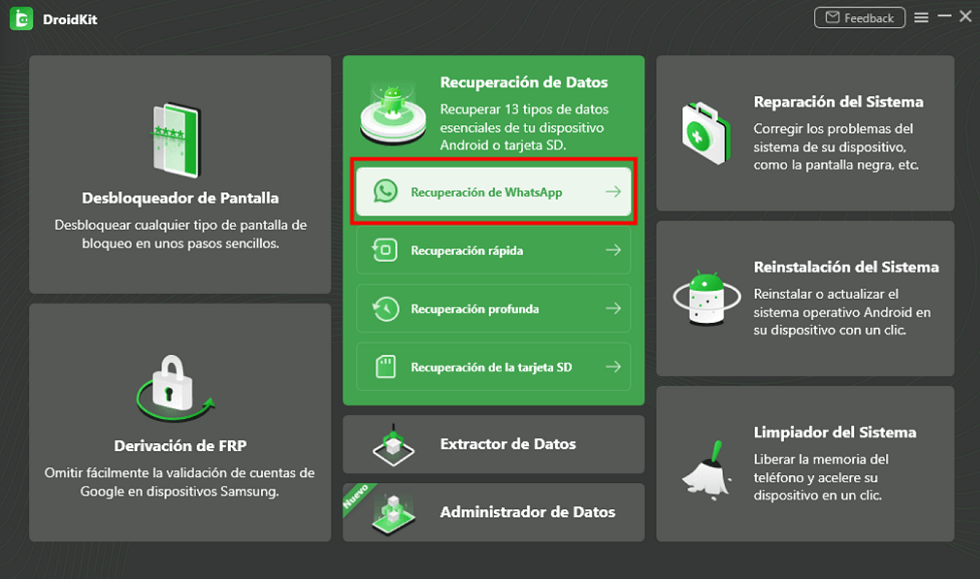
Pulsa Recuperación de WhatsApp
Paso 2: Lee las indicaciones, si no tienes ninguna duda, haz clic en Empezar.
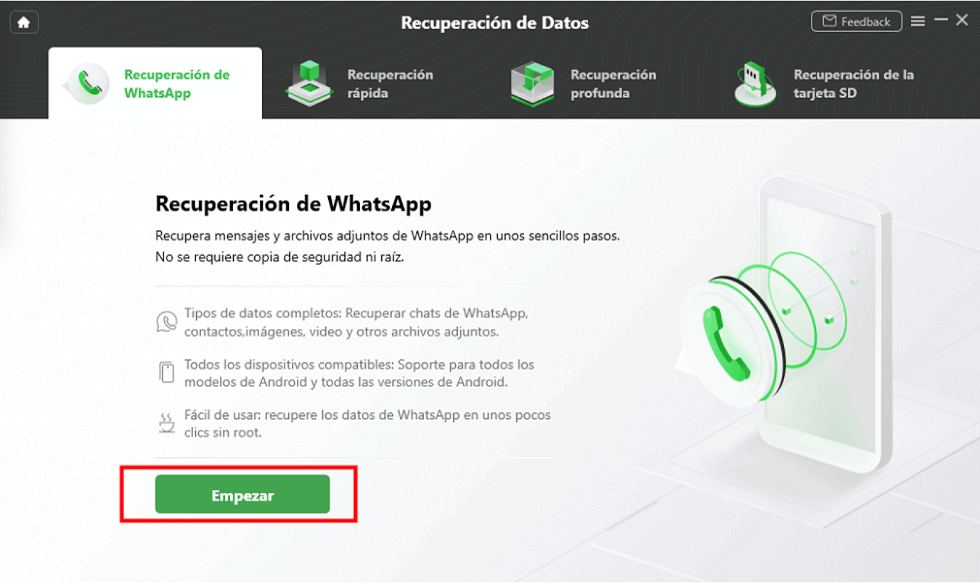
Haz clic en Empezar
Paso 3: DroidKit detectará automáticamente el modelo de tu dispositivo y sólo tendrás que hacer clic en “Empezar” para recuperar archivos de whatsapp con/sin copia de seguridad.
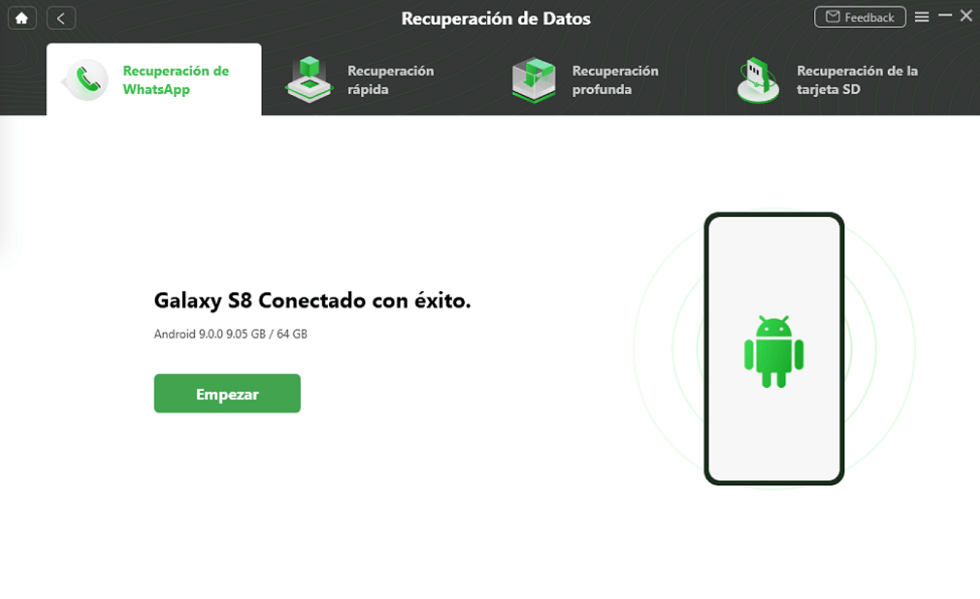
Haz clic en Empezar para continuar
Paso 4: Para este paso, tienes que seguir las instrucciones que aparecen en pantalla. Hay cuatro pasos en total. Después de completar estos pasos, verás los chats y mensajes que se pueden recuperar. Puedes elegir si recuperarlos en tu dispositivo o en tu ordenador.
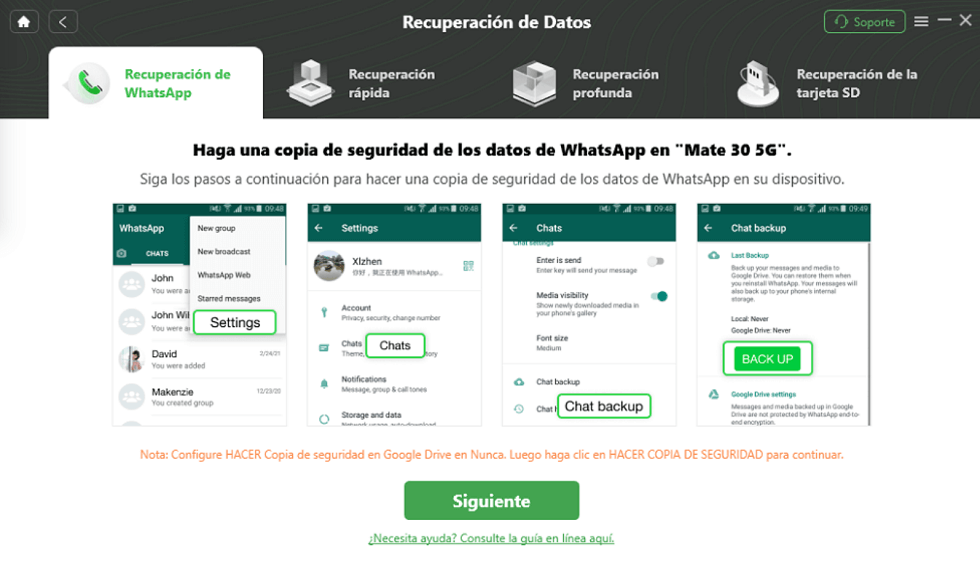
Pulsa Siguiente para continuar
Paso 5: Una vez completado el proceso, entonces puedes ver los datos borrados de WhatsApp en tu dispositivo
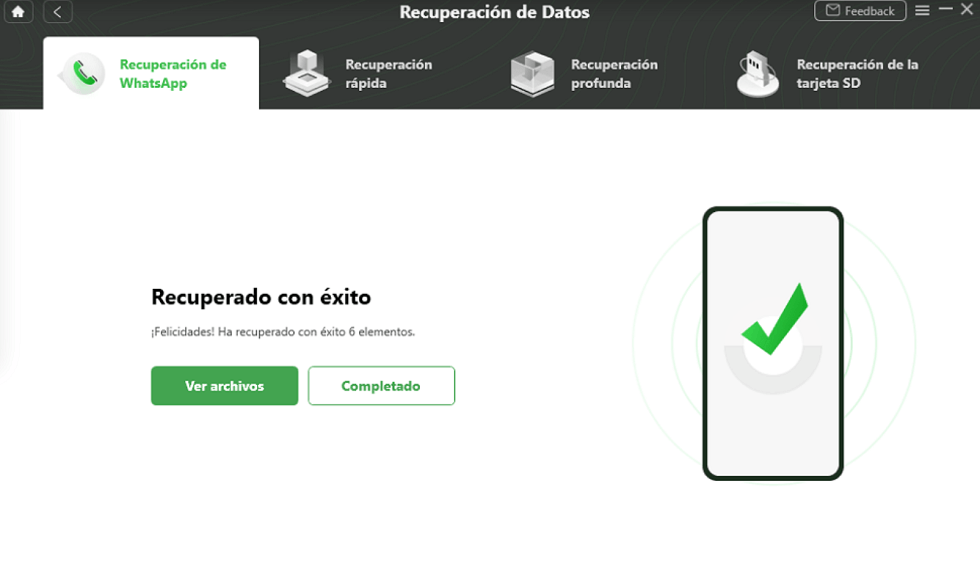
Recuperar archivos de whatsapp con/sin copia de seguridad con éxito
Parte 5 . ¿Cómo restaurar archivos de WhatsApp desde copia de seguridad android o copia de seguridad local?
Paso 1: En el administrador de archivos de tu teléfono, ve a “Almacenamiento interno” > carpeta “WhatsApp”. Verás la carpeta “Bases de datos”, que contiene los archivos de copia de seguridad locales de WhatsApp. Estos archivos suelen tener el formato “msgstore-date.1.db.crypt12”.
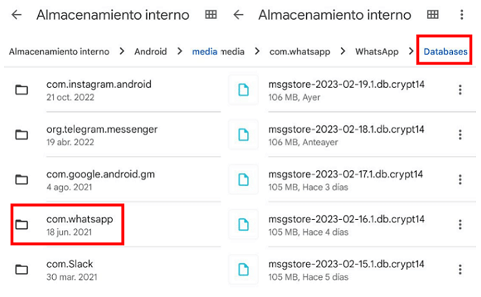
Recuperar archivos de whatsapp con/sin copia de seguridad mediante copia de seguridad local
Paso 2: Selecciona el último archivo de copia de seguridad de la carpeta “Bases de datos” y cámbiale el nombre a “msgstore.db.crypt12”. Este es el archivo de copia de seguridad que utilizará WhatsApp.
Paso 3: A continuación, desinstala WhatsApp y vuelve a instalarlo, que puedes descargarse de nuevo a través de Google Play Store.
Paso 4: Cuando vuelvas a instalar WhatsApp, haz clic en “Restaurar” cuando se te pregunte si deseas restaurar tus chats y archivos multimedia WhatsApp restaurará los datos de la copia de seguridad local.
Parte 6 . ¿Cómo recuperar archivos de WhatsApp de copias de seguridad del disco duro de Google Cloud?
En caso de que los métodos anteriores no estén disponibles, se vuelve crucial recuperar archivos de WhatsApp desde la copia de seguridad de Google Cloud Drive.
Paso 1: En primer lugar, abre WhatsApp, haz clic en los tres puntos de la esquina superior derecha y selecciona Ajustes > Chat > Copia de seguridad del chat. Asegúrate de que tienes una copia de seguridad de Google Cloud Drive actualizada.
Paso 2: A continuación, desinstala WhatsApp y vuelve a instalarlo, que puedes volver a descargar a través de Google Play Store.
Paso 3: Mientras instalas WhatsApp, abre la aplicación y completa el proceso de configuración. Cuando se te pregunte si deseas restaurar tus chats y archivos multimedia, haz clic en “Restaurar” y WhatsApp restaurará automáticamente los datos de la copia de seguridad de Google Cloud Drive.
Paso 4: Por último, ten paciencia hasta que se complete la recuperación.
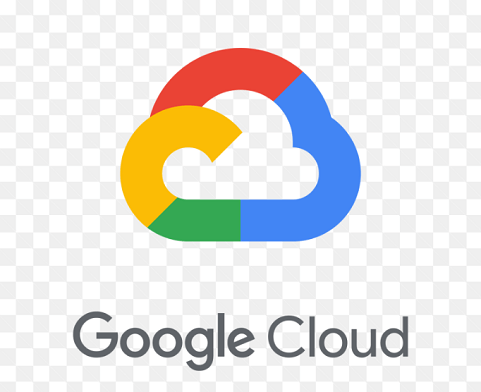
Recuperar archivos de whatsapp con/sin copia de seguridad mediante Google Cloud
Nota: Asegúrate de que tu cuenta de Google está asociada a WhatsApp y de que tu archivo de copia de seguridad está actualizado para poder restaurar tus datos correctamente.
Artículos relacionados:
- ¿Cómo recuperar mensajes borrados de whatsapp sin desinstalarlo?
- Como recuperar un audio borrado de WhatsApp
- ¿Cómo recuperar archivos de whatsapp con/sin copia de segurida
Conclusión
Recuperar archivos de WhatsApp es posible tanto si tienes una copia de seguridad como si no. Las copias de seguridad regulares son el método más fiable, pero incluso si no tienes una copia de seguridad, todavía hay herramientas y métodos especializados como Droidkit que pueden ayudarte a recuperar tus chats y archivos multimedia perdidos. Es importante tomar medidas para garantizar la protección y recuperación de tus archivos de WhatsApp, independientemente de la situación a la que te enfrentes.
Descargar Gratis(Win) Funciona en todos Windows Descargar Gratis(Mac) Funciona en todos Mac
Descargar GratisPara Win & Mac
Producto-relacionado preguntas? Contacta nuestro equipo de soporte para soluciones rápidas >

